如何使用或不使用密码在 iPhone 上删除 Instagram 帐户
 发布者 欧丽莎 / 15 年 2022 月 09 日 00:XNUMX
发布者 欧丽莎 / 15 年 2022 月 09 日 00:XNUMX我应该删除 Instagram 吗? 决定是否应该停止使用 Instagram 并删除该帐户令人沮丧。 如果是这样,如何轻松正确地删除 iPhone 上的 Instagram 帐户? 谢谢!
随着时间的推移,一些用户开始考虑他们应该停止使用社交媒体应用程序,如 Facebook、Instagram 等,过上健康而有意义的生活。 如果您是 Instagram 用户,您可能对从 iPhone 中删除 Instagram 帐户有类似的疑问。
请注意,如果您删除它,您在 Instagram 上的所有信息都将被永久删除。 转到以下部分,了解在 iPhone 上快速删除 Instagram 帐户的行之有效且轻松的方法。
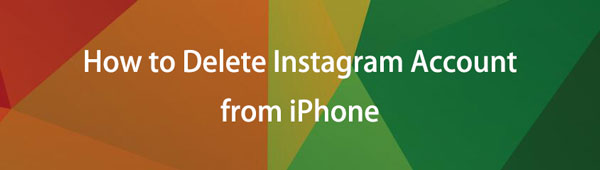

指南清单
部分1。 如何在iPhone上删除Instagram帐户
此操作将从您的 Instagram 帐户中删除所有数据,并且无法恢复。 您应该备份所有数据以防止数据丢失,然后开始执行以下步骤。
选项 1. 如何从 iPhone 应用程序中删除 Instagram 帐户
由于方便,大多数用户都愿意出于任何目的在 iPhone 上安装 Instagram 应用程序。 有了它,您可以轻松访问您想要的内容并在简单的点击中完成您的任务。 它将保持登录状态,直到您强制它从应用程序中注销。
好吧,如果您想在 iPhone Instagram 应用程序上删除您的 Instagram 帐户,您可以按照下面的演示进行操作。
在 iPhone 上打开 Instagram 应用,选择 轮廓 > 菜单图标 > 个人设置.
选择 账号管理 > 删除帐户 > 继续删除帐号.
从列表中选择一个原因并输入您的密码。
敲打 删除 [名称] > OK.
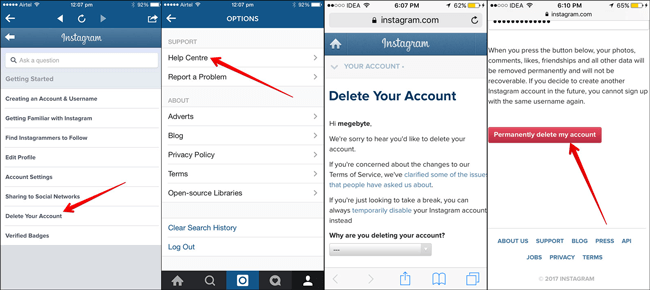
最后,您的所有信息和数据将在 30 天后被删除。
虽然有些用户喜欢在 iPhone 浏览器上登录 Instagram 帐户,但您也可以轻松快速地删除 iPhone Instagram 帐户。
选项 2. 如何在 iPhone 浏览器上删除 Instagram 帐户
由于不同的原因,用户可能更喜欢在网页上登录 Instagram 帐户。 例如,要保存 iPhone 存储空间、在他们注销时删除聊天记录等。如果您是其中之一并想从 iPhone 中删除 Instagram,那么您来对地方了。
以下是有关如何在 iPhone 网页上删除 Instagram 帐户的详细步骤。
在MyCAD中点击 软件更新 https://instagram.com/accounts/remove/request/permanent/ 并登录到您的帐户。
在您的帐户旁边,单击并选择您要删除帐户的原因。
它会要求您输入密码,然后单击 删除 [名称].
如果您还没有决定,您也可以暂时停用您的帐户以隐藏您的数据。
适用于iOS的FoneEraser是最好的iOS数据清洁器,可以轻松,永久地擦除iPhone,iPad或iPod上的所有内容和设置。
- 从iPhone,iPad或iPod touch清除不需要的数据。
- 通过一次性覆盖快速擦除数据,可以节省大量数据文件的时间。
第 2 部分。 如何暂时停用 Instagram 帐户
您每周只能停用一次帐户,您的帐户将通过重新登录重新激活。同样,您可以在 iPhone 上的浏览器或 Instagram 应用程序上执行此操作。
选项 1. 如何在 iPhone 上停用 Instagram 帐户
在 iPhone 上运行 Instagram 应用程序,然后点击 轮廓 > 菜单图标 > 个人设置 > 账号管理.
删除帐户 > 关闭户口.
选择原因并按要求输入密码。 然后输入密码并点击 暂时停用帐户.
选项 2. 如何在浏览器上停用 Instagram 帐户
您也可以相应地在您的手机或计算机浏览器上停用您的 Instagram 帐户。
打开浏览器并登录您的帐户。
点击 轮廓 > 编辑个人资料 > 暂时停用我的帐户.
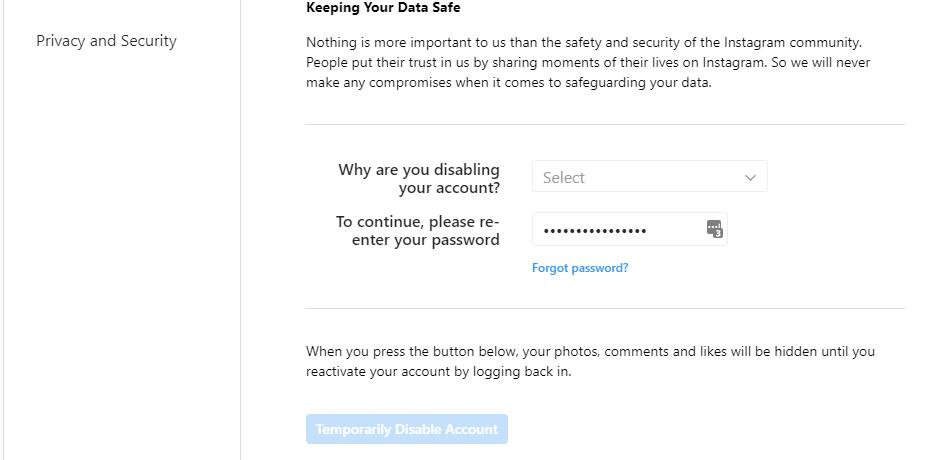
选择原因并输入密码。 选择 暂时停用帐户 最后。
适用于iOS的FoneEraser是最好的iOS数据清洁器,可以轻松,永久地擦除iPhone,iPad或iPod上的所有内容和设置。
- 从iPhone,iPad或iPod touch清除不需要的数据。
- 通过一次性覆盖快速擦除数据,可以节省大量数据文件的时间。
第 3 部分。 如何从 iPhone 中删除已保存的 Instagram 帐户
如果您在 iPhone 上保存了 Instagram 帐户,如何删除它? 这部分将向您展示以下 4 种经过验证的方法。
选项 1. 如何从 iPhone 应用程序中删除已保存的 Instagram 帐户?
如果您之前登录过多个帐户,现在您可以根据需要删除不需要的帐户。 这是有关如何从 iPhone Instagram 应用程序中删除已保存帐户的教程。
打开 Instagram 应用程序,点击 轮廓 > 菜单图标 > 个人设置.
选择登录信息,您可以在列表中看到帐户。
点击 三点图标 在要删除的帐户旁边,选择 删除 按钮。
选项 2. 如何从 iPhone 浏览器中删除已保存的 Instagram 帐户
如果您在浏览器上保存了您的帐户和密码,您可以通过以下步骤将它们从您的 iPhone 中删除。
如何在设置应用程序上删除已保存的 Instagram 帐户:
在MyCAD中点击 软件更新 个人设置 iPhone 上的应用程序,选择 密码/密码和帐户 > 网站和应用密码.
您需要使用Face ID、Touch ID或密码进入界面。
找到 instagram.com 并从列表中选择一个帐户。
敲打 删除密码.
选项 3. 如何通过卸载应用程序删除没有密码的 Instagram 帐户
嗨,我想知道如何在不登录的情况下删除旧的 Instagram 帐户,因为我已经忘记了。 谢谢!
有时,您可能会忘记 Instagram 帐户的密码,但想将其从 iPhone 应用程序中删除。 这是一个令人沮丧的问题,因为它通常会要求您输入密码以确认该过程。 但是,您可以从 iPhone 卸载 Instagram 应用程序以完成任务,因为从 iPhone 卸载应用程序将删除 Instagram 应用程序的所有文件和相关数据。
您有 3 个选项来卸载 iPhone 上的 Instagram 应用程序。
选项 1. 按 Instagram 应用程序图标,直到弹出一个窗口; 选择 删除应用程序.
选项 2. 按下 Instagram 应用程序图标直到它抖动,然后点击 x样 图标卸载它。
选项 3. 转到 个人设置 应用> 总类 > iPhone存储 > Instagram > 删除应用.
之后,如果您想再次使用它,您可以从 App Store 重新安装 Instagram 应用程序。
选项 4. 如何使用 FoneEraser for iOS 删除没有密码或电子邮件的旧 Instagram 帐户
最后,我们强烈介绍 适用于iOS的FoneEraser 在计算机上帮助您专业轻松地删除 Instagram 帐户和其他数据。
它是一个功能性工具 释放iPhone存储空间 通过卸载应用程序、删除垃圾文件、清除大文件或清理照片。 或者,您也可以 擦除iPhone上的所有数据 在设备上获得更多存储空间。 无论是否删除数据,您都可以自由获得 iPhone 存储空间。
适用于iOS的FoneEraser是最好的iOS数据清洁器,可以轻松,永久地擦除iPhone,iPad或iPod上的所有内容和设置。
- 从iPhone,iPad或iPod touch清除不需要的数据。
- 通过一次性覆盖快速擦除数据,可以节省大量数据文件的时间。
关于如何删除没有密码的 Instagram 帐户的教程:
卸载应用程序:
在计算机上下载并安装适用于 iOS 的 FoneEraser,然后运行它。
连接 iPhone,然后选择 释放空间 > 卸载应用程序 检测后。

从列表中找到 Instagram,然后单击 卸载 按钮旁边的按钮。
适用于iOS的FoneEraser是最好的iOS数据清洁器,可以轻松,永久地擦除iPhone,iPad或iPod上的所有内容和设置。
- 从iPhone,iPad或iPod touch清除不需要的数据。
- 通过一次性覆盖快速擦除数据,可以节省大量数据文件的时间。
擦除所有数据:
选择 删除所有数据 而是从主界面。 点击 Start 开始 按钮。

选择擦除级别,然后单击 Start 开始 按钮。
输入 0000 在框中,然后单击 下一页 按钮开始擦除过程。
适用于iOS的FoneEraser是最好的iOS数据清洁器,可以轻松,永久地擦除iPhone,iPad或iPod上的所有内容和设置。
- 从iPhone,iPad或iPod touch清除不需要的数据。
- 通过一次性覆盖快速擦除数据,可以节省大量数据文件的时间。
第 4 部分。有关如何在 iPhone 上删除 Instagram 帐户的常见问题解答
1. 如何删除某人的 Instagram 帐户?
实际上,您无法删除某人的 Instagram 帐户。 但您可以取消关注、阻止或举报他人。
2. 如何在 iPhone 上恢复已删除的 Instagram 照片?
您可以在计算机上尝试 FoneLab iPhone 数据恢复,它仍然可以直接从设备中恢复 Instagram 照片或轻松备份文件。 下载并安装在电脑上,然后插入 iPhone。 它将开始扫描您的设备并向您显示所有可用的照片。 检查它们并单击 恢复 按钮。
3. 我的 Instagram 帐户可以停用多长时间?
您可以保留 30 天。
4. 如何摆脱 Instagram 上的专业账号?
如果您想知道如何在 Instagram 上关闭专业帐户,以下是详细步骤。
如何在 Instagram 上删除企业帐户:转到 轮廓 > 菜单图标 > 个人设置 > 账号管理 > 切换到个人账户 > 切换回来.
5. 如何在 iPad 上删除 Instagram 帐户?
您可以尝试这篇文章中的所有方法来删除您在 iPad 上的 Instagram 帐户,并且所有这些方法都可用。
适用于iOS的FoneEraser是最好的iOS数据清洁器,可以轻松,永久地擦除iPhone,iPad或iPod上的所有内容和设置。
- 从iPhone,iPad或iPod touch清除不需要的数据。
- 通过一次性覆盖快速擦除数据,可以节省大量数据文件的时间。
下面是一个视频教程供参考。


这就是关于如何从 iPhone 删除 Instagram 帐户的全部内容。 您可以在这篇文章中学习可用的方法,并根据您的需要选择最好的方法。
